コメントで指摘されて、私が勘違いしていることに気がつきました。Bracketsでファイルコピーをする方法は、以下の通りです。
- サイドバーで[エクスプローラで表示]を選択し、
- エクスプローラ上でコピー&ペースト([Ctrl] + [C] → [Ctrl] + [v])し、
- 名前を変更
以下は、後日、全面修正しますm(__)m。ご迷惑おかけしました。
Bracketsでファイルコピーをする操作は、以下の3つの方法があります。
メニューバーの[ファイル]→[名前を付けて保存]を選択
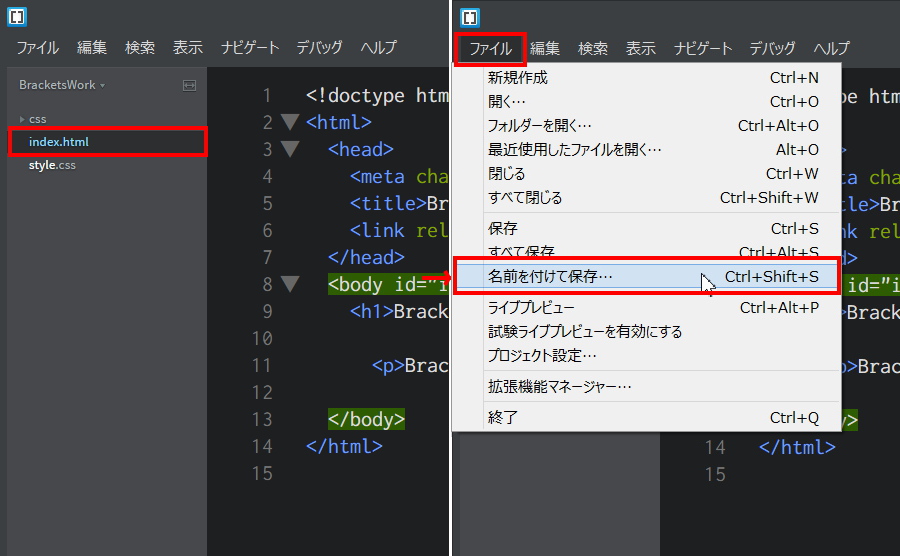
ちなみに[名前をつけて保存]は、ショートカットキーCtrl+Shift+sでもできます。その方法は別記事にまとめますので、しばらくお待ちください。
ところでサイドバーで右クリックしても、またメニューバー上でも、「ファイルをコピー」という文字が見当たりません。なので『あれれっ?どうやるんだろう?』という人はいませんか?
……
まぁ私なんですけどね(/ω\)
ということで今日は、Bracketsでファイルコピーをする操作方法をお伝えしますね。
それでは1つ目の方法からいきますね。
メニューバーの[ファイル]→[名前を付けて保存]
1つ目は、メニューバーの[ファイル]→[名前を付けて保存]を選択する方法です。
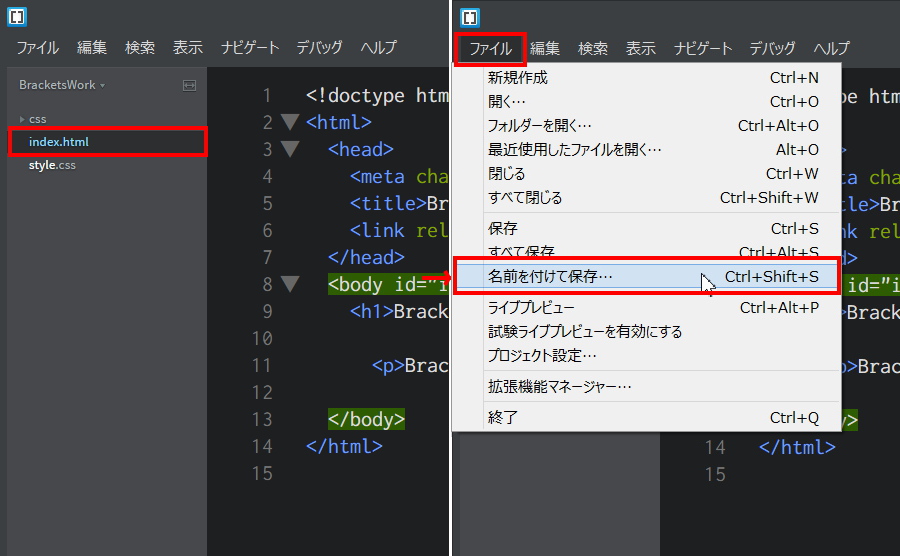
まずはサイドバー上でコピー元となるファイルを選択します。ここではindex.htmlを選択します。
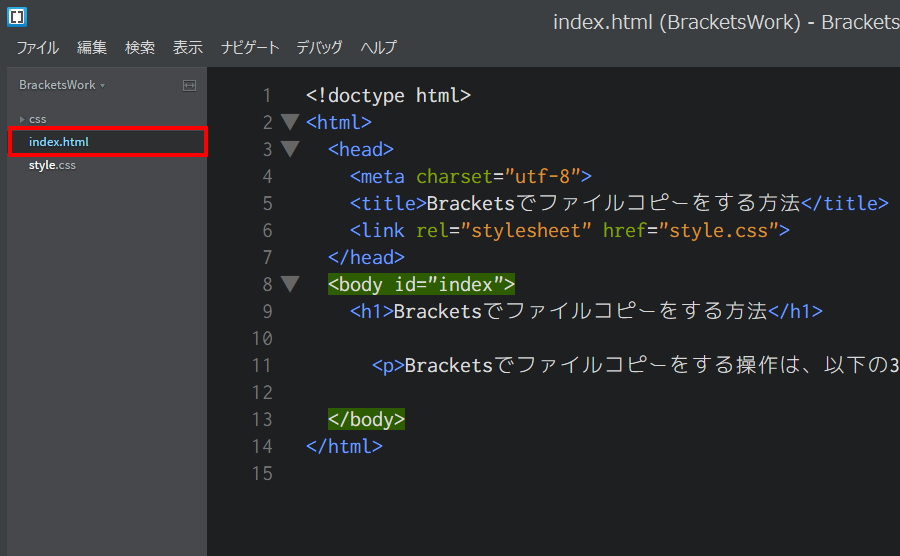
コピー元となるファイルがサイドバー上では、青くなっていますね。
メニューバーの[ファイル]→[名前を付けて保存]を選択します。
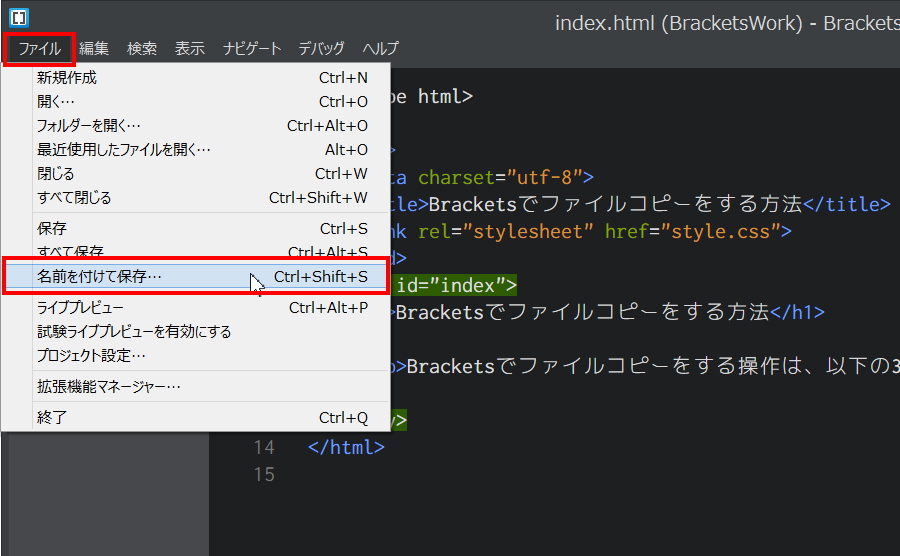
![]()
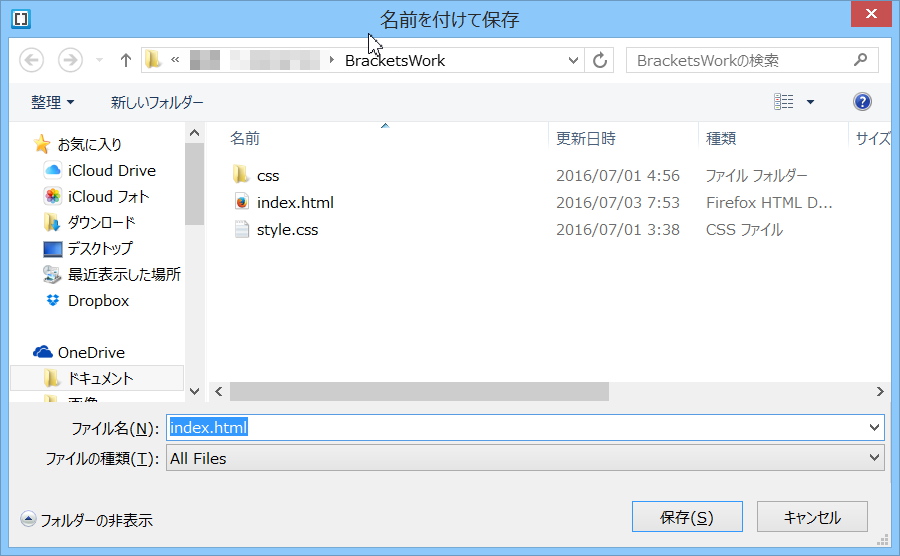
名前を付けて保存ダイアログボックスが表示されます。
![]()
ファイル名に、コピーして作成するファイル名を入力し、[保存]ボタンを押しましょう。ここでは index→copy1.html と入力し、[保存]ボタンを押します。
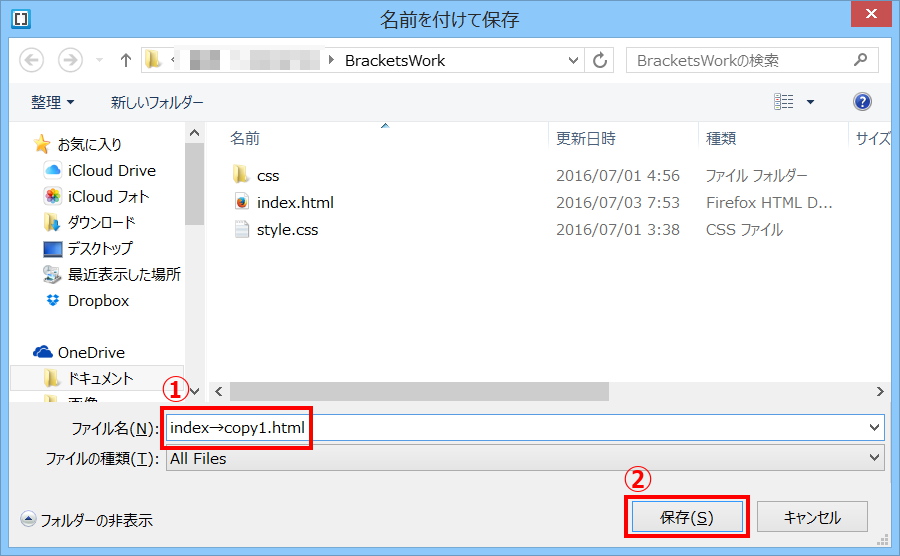
![]()
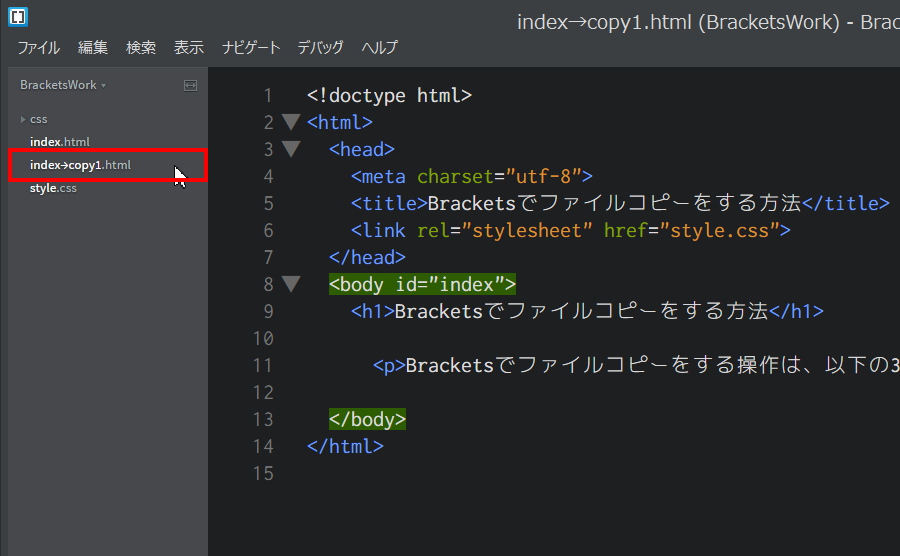
コピーできましたね。
それでは2つ目の方法に行きますね。
サイドバーの作業中ファイル上で[名前をつけて保存]
2つ目は、サイドバーの作業中ファイル上で[名前をつけて保存]を選択する方法です。この方法だと、メニューバーと右クリックといずれの方法でも選択できます。
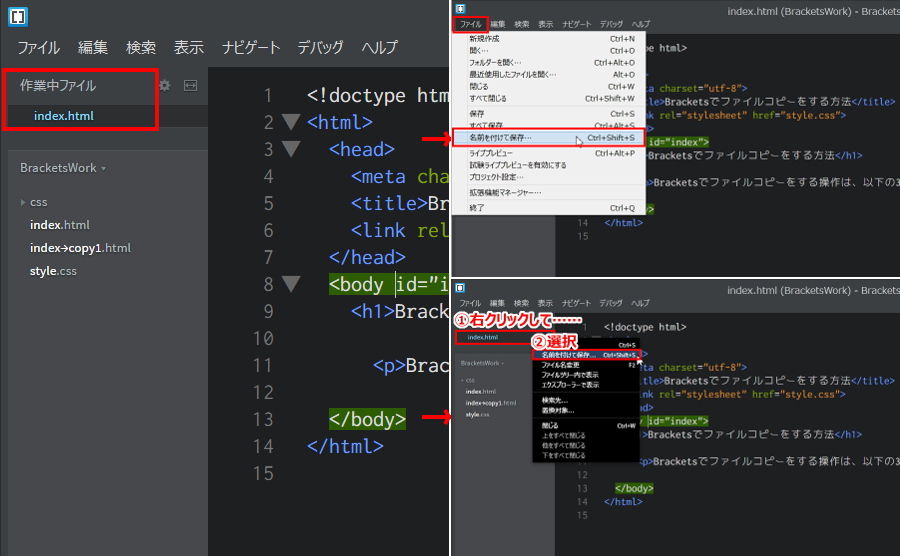
まずはサイドバー上でコピー元となるファイルを、Enterキーを押す または ダブルクリックなどをして、作業中ファイル上に表示させます。

![]()
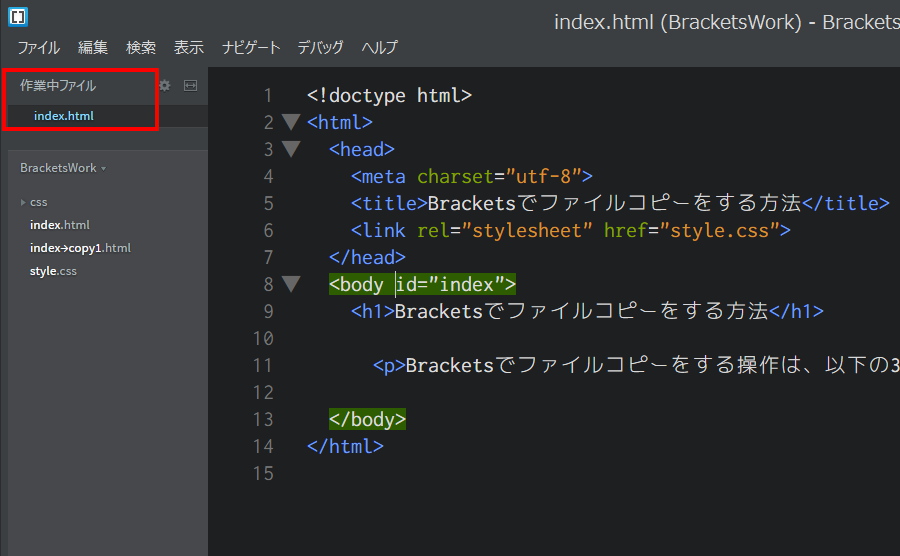
次に[名前を付けて保存]を選択します。メニューバーと右クリックといずれの方法でも選択できます。
メニューバーの場合
右クリックの場合
作業中ファイル上でコピー元となるファイル名を右クリックします。ここではindex.htmlを右クリックし、名前をつけて保存を選択します。
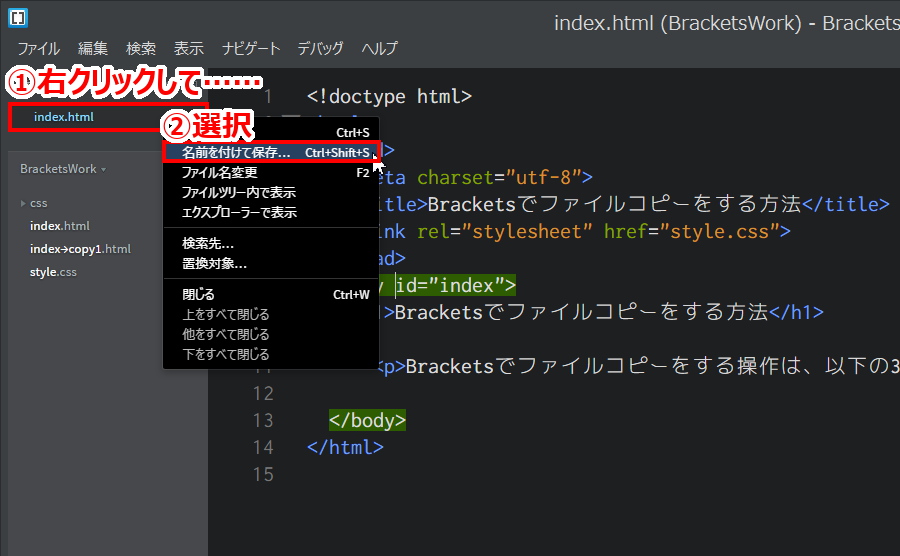
上記の メニューバー と 右クリック といずれかの方法で、[名前をつけて保存]を選択すると、以下の名前を付けて保存ダイアログボックスが表示されます。ファイル名に、コピーして作成するファイル名を入力し、[保存]ボタンを押します。ここではindex→copy2.htmlと入力し、[保存]ボタンを押します。
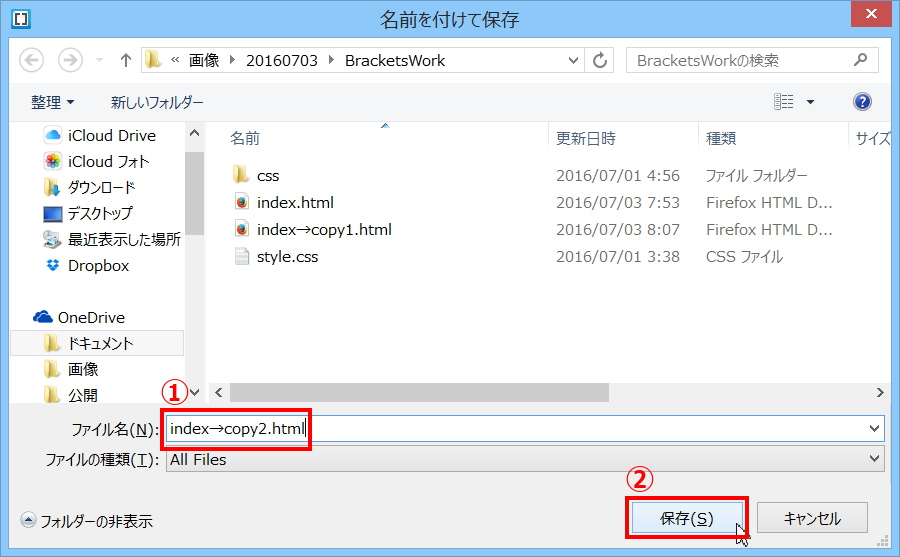
![]()
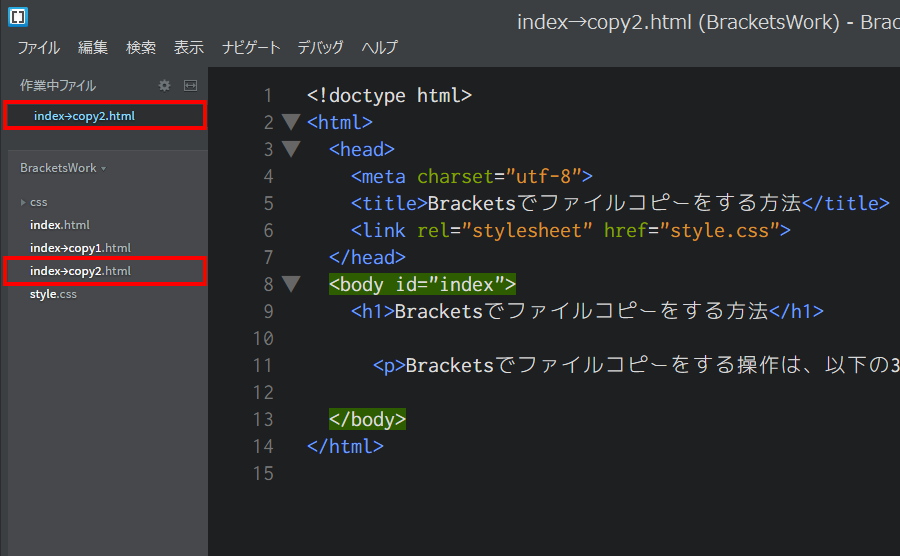
コピーして作成したファイルindex→copy2.htmlが、サイドバー上(作業中ファイルとファイルツリーと)の2か所に表示されています。
……
『あれっ?コピー元になったファイルは?』って思いませんでした? まぁそれも私ですけど(;´∀`)
サイドバーをよくみるとコピー元となったindex.htmlファイルがあります。無くなってはいないのでご安心を。

それでは3つ目の方法に行きますね。
サイドバーで右クリックし[エクスプローラで表示]
3つ目は、サイドバー上で右クリックし[エクスプローラで表示]を選択し、エクスプローラ上でファイルのコピー&貼り付けをする方法です。
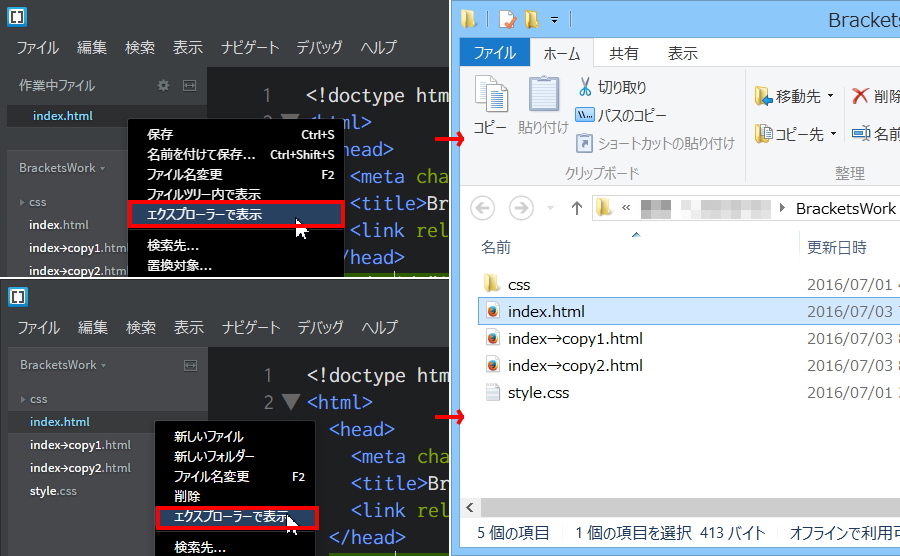
まずはサイドバー上(作業中ファイルとファイルツリーとのいずれか)でコピー元ファイルを右クリックし、[エクスプローラで表示]を選択しましょう。ここではindex.htmlを右クリックし、[エクスプローラで表示]を選択します。
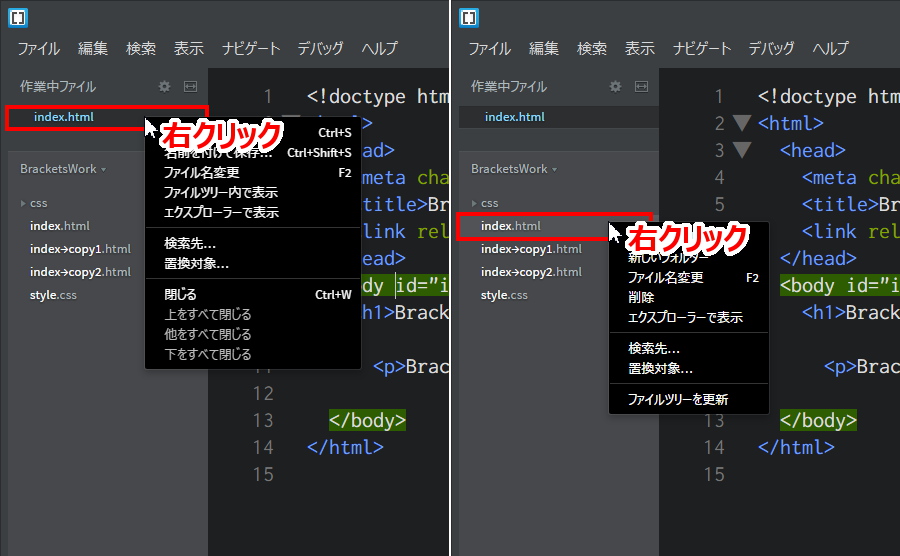
![]()

![]()
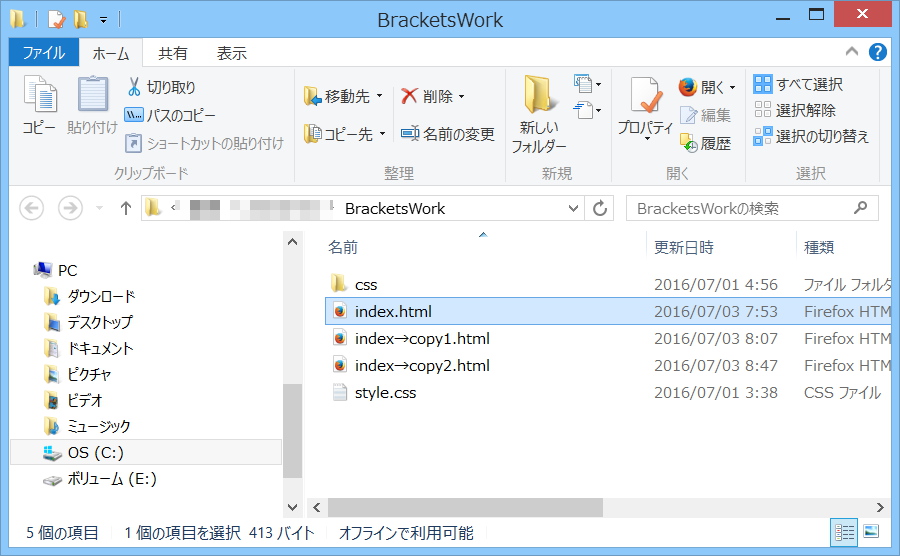
エクスプローラが表示されました。
あとはエクスプローラ上で コピー&貼り付け をすれば、ファイルコピーができます。ここではindex.htmlをファイルコピーしますね。
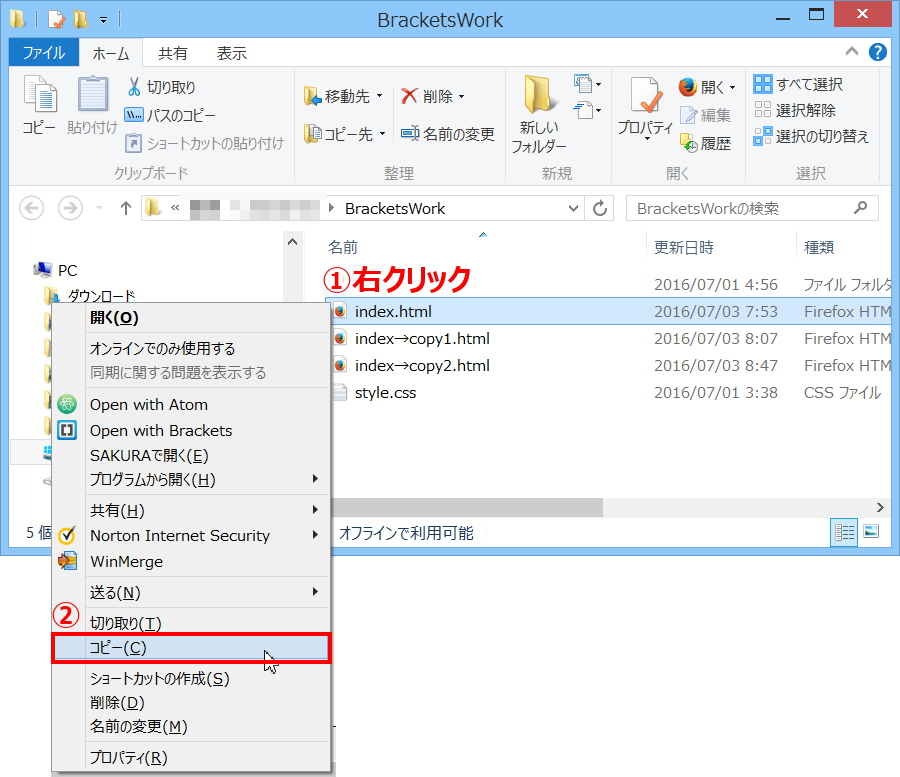
![]()
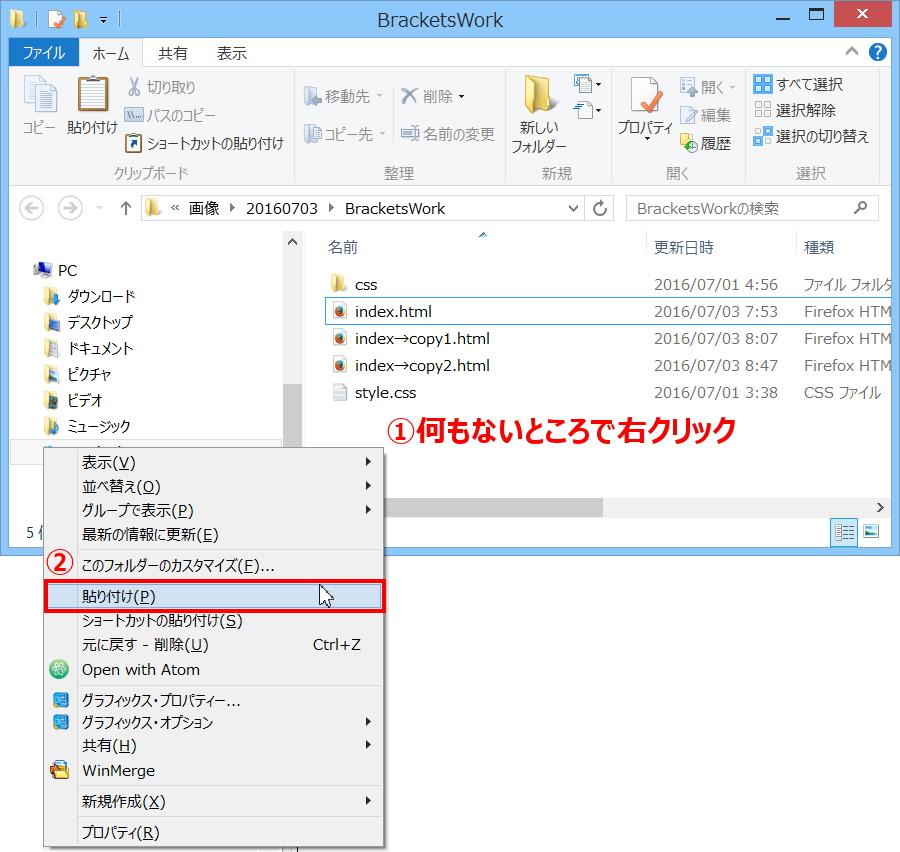
![]()
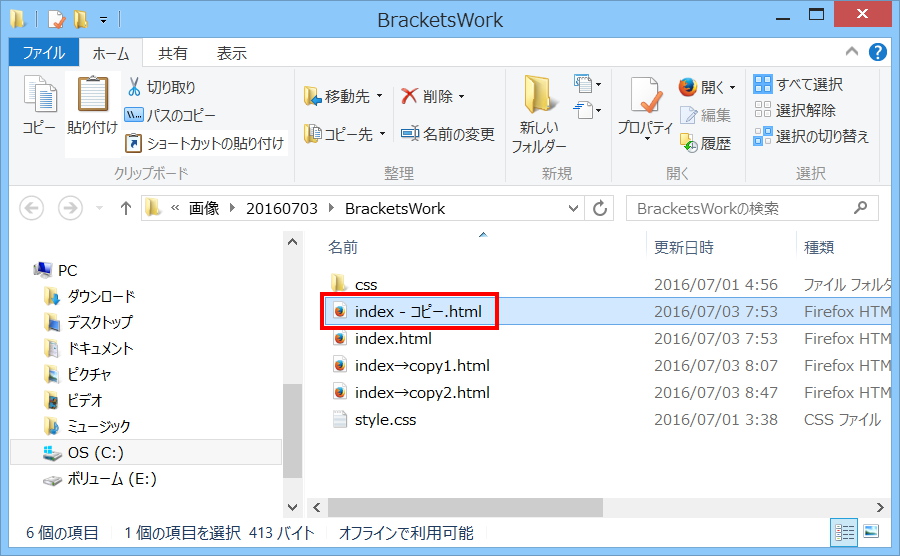
ファイルコピーができたら、Brakcetsのサイドバーをみてみましょう。ファイルコピーして作成したファイルが表示されているのがわかりますね。
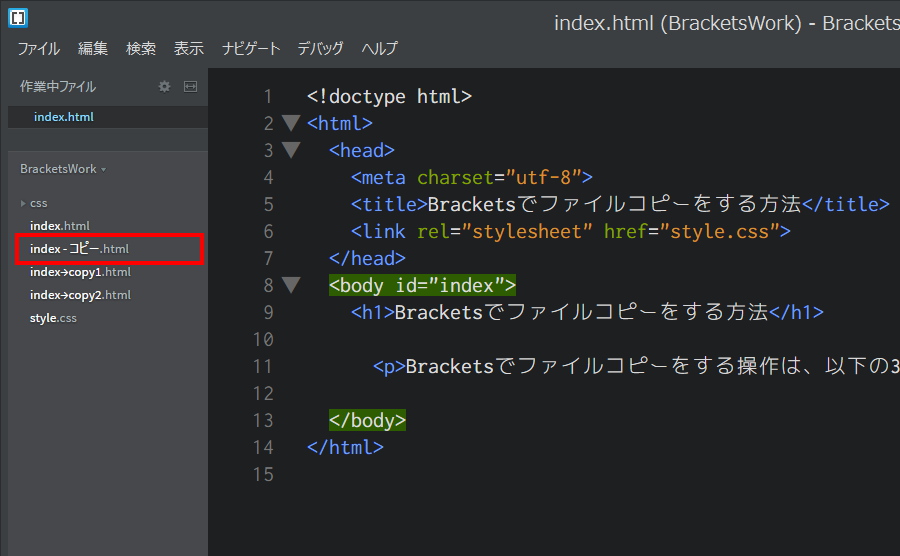
まとめ
今日はBracketsでファイルコピーをする以下の3つの操作方法をお伝えしました。
- メニューバーの[ファイル]→[名前を付けて保存]を選択
- サイドバーの作業中ファイル上で右クリックし[名前をつけて保存]を選択
- サイドバーで右クリックし[エクスプローラで表示]を選択
メニューバー上でも、サイドバーで右クリックしても、「ファイルをコピー」という文字が見当たらないので、私は、最初『あれれっ?どうやるんだろう?』という状態だったのでお伝えしました。
実はショートカットキーCtrl+Shift+sを使うと、簡単にファイルコピーをすることができます。とっても便利ですので、そちらの記事はまた別途作成しますね。しばらくお待ちください。

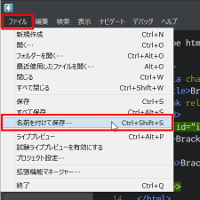
コメント
「名前をつけて保存」はコピーの代替機能にはなりません。
タイムスタンプが変わっていまい、新しいファイルとなるので
物理的なコピーではなくその名の通り「違う名前のファイル」です。
コメントありがとうございます。管理人です。
指摘されている通りです。私が勘違いしていました。申し訳ありませんでした。
方法としては、以下のようになります。
1. サイドバーで[エクスプローラで表示]を選択し、
2. エクスプローラ上でコピー&ペースト([Ctrl] + [C] → [Ctrl] + [v])し、
3. 名前を変更
記事の方は、後日修正します。
ご迷惑おかけしました。